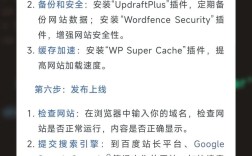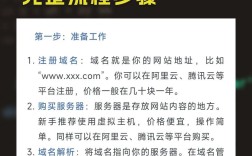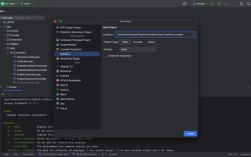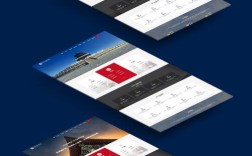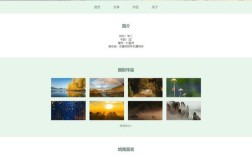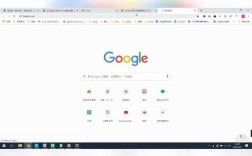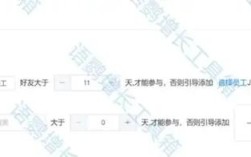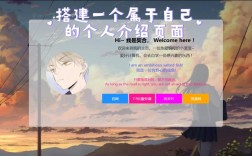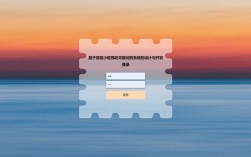网站搭建上传教程是许多网站开发者和运营者必须掌握的基础技能,无论是个人博客、企业官网还是电商平台,都需要通过上传文件来完成网站内容的初始化、更新或功能扩展,本文将详细介绍网站搭建过程中文件上传的完整流程,包括准备工作、上传方法、常见问题及解决方案,帮助读者顺利完成网站搭建。
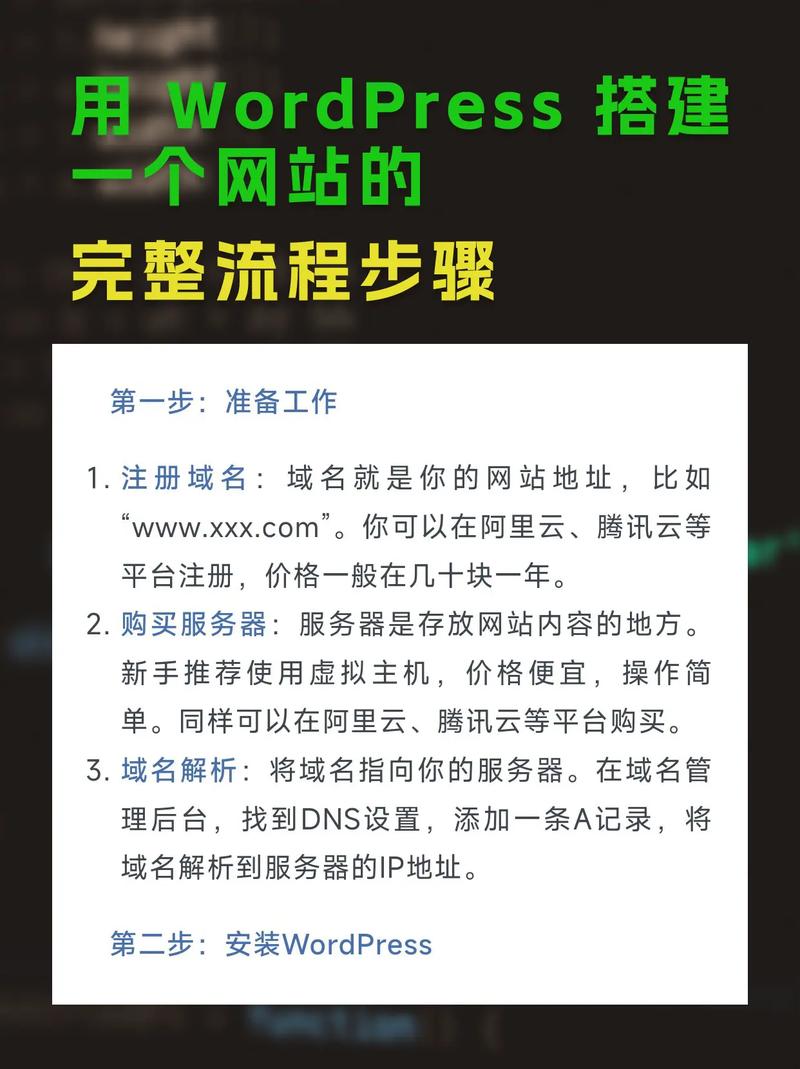
上传前的准备工作
在开始上传文件之前,需要确保以下准备工作已完成,以避免上传过程中出现错误或遗漏:
- 本地文件整理:将需要上传的网站文件(如HTML、CSS、JavaScript、图片、视频等)整理到本地文件夹中,建议按类型或功能分类,images”“css”“js”等,方便后续管理和维护。
- 服务器信息确认:获取服务器的登录信息,包括FTP/SFTP地址、端口、用户名、密码,或虚拟主机的控制面板登录地址(如cPanel、Plesk等),如果是云服务器,还需确认服务器的IP地址和远程连接凭据。
- 文件备份:如果是对现有网站进行更新,务必先备份原有文件,以防上传新文件后出现问题时可以快速恢复。
- 文件格式检查:确保所有文件的格式符合服务器要求,例如图片建议使用JPEG、PNG等常见格式,代码文件使用UTF-8编码以避免乱码。
文件上传的常用方法
根据服务器类型和个人操作习惯,可以选择以下几种方法上传文件:
通过FTP客户端上传
FTP(文件传输协议)是最常用的文件上传方式,适合需要批量上传或频繁操作的场景,以下是具体步骤:
- 选择FTP工具:常用的FTP客户端有FileZilla、FlashFXP、Cyberduck等,以FileZilla为例,支持Windows、Mac和Linux系统。
- 连接服务器:打开FileZilla,在“主机”栏输入FTP地址,“端口”默认为21(若使用SFTP加密传输,端口为22),“用户名”和“密码”输入服务器提供的凭据,点击“快速连接”。
- 上传文件:连接成功后,左侧显示本地文件目录,右侧显示服务器文件目录,找到本地需要上传的文件或文件夹,直接拖拽到右侧服务器目录中,或右键选择“上传”。
- 权限设置:上传完成后,右键点击服务器上的文件,选择“文件权限”,根据需要设置权限(如755,表示所有者可读写执行,其他用户可读执行),确保文件可被正常访问。
通过虚拟主机控制面板上传
如果使用虚拟主机(如Bluehost、HostGator等),通常提供图形化控制面板,操作更简单:
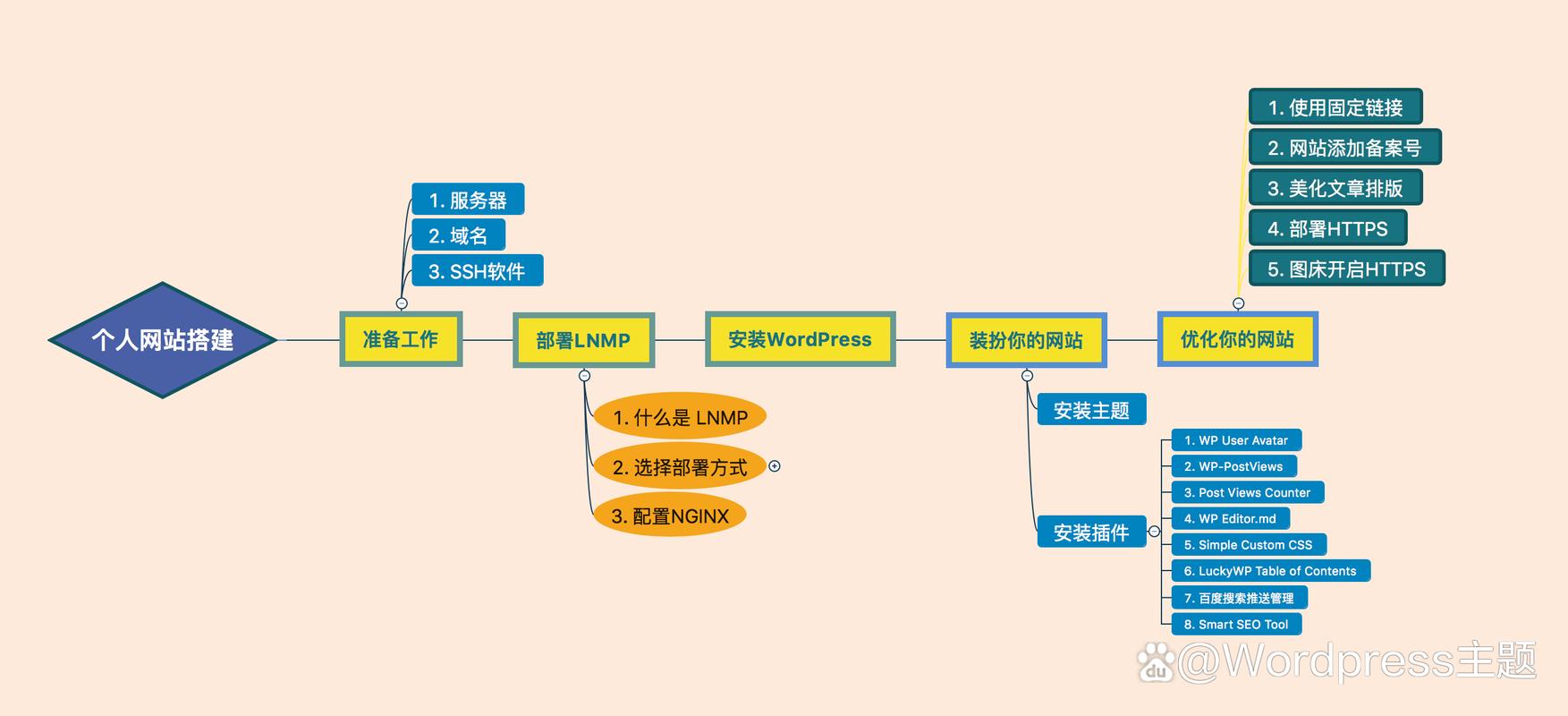
- 登录控制面板:通过浏览器访问服务商提供的控制面板地址(如cPanel),输入账号密码登录。
- 找到文件管理器:在控制面板中找到“文件管理器”(File Manager)工具,点击进入。
- 上传文件:在文件管理器界面,点击“上传”按钮,选择本地文件或直接拖拽文件到上传区域,等待上传完成。
- 文件管理:上传后,可以在文件管理器中对文件进行移动、重命名、删除等操作,也可通过“权限”选项修改文件访问权限。
通过云服务商的远程连接上传
对于云服务器(如阿里云、腾讯云、AWS等),可以通过SSH/SFTP远程连接上传文件:
- 使用SSH工具:如PuTTY(Windows)或Terminal(Mac/Linux),通过SSH连接到服务器,输入命令行操作。
- 使用SFTP工具:如WinSCP(Windows)或Cyberduck,连接方式与FTP类似,但支持加密传输,更安全。
- 命令行上传:如果通过SSH连接,可以使用
scp命令上传文件,例如scp /local/path/file.txt username@server:/remote/path/,输入密码后即可上传。
上传后的检查与测试
文件上传完成后,需进行以下检查,确保网站正常运行:
- 文件完整性:登录服务器,确认所有文件已成功上传且大小正确,避免因传输中断导致文件损坏。
- 路径正确性:检查文件是否上传到了正确的目录,例如网站根目录(通常为“public_html”“www”或“htdocs”),否则可能导致页面无法访问。
- 功能测试:在浏览器中输入网站域名,逐页检查内容是否显示正常,图片、链接、脚本等功能是否可用。
- 错误排查:如果出现页面加载失败或样式错乱,检查文件路径是否正确、权限是否设置合理,或通过浏览器开发者工具(F12)查看错误信息。
常见问题及解决方案
-
上传后文件无法访问:
- 原因:文件权限设置错误或上传路径不正确。
- 解决:检查文件权限是否为644(文件)或755(目录),确保上传到网站根目录;若使用虚拟主机,确认控制面板中的“默认文档”是否包含正确的首页文件(如index.html)。
-
上传速度慢或失败:
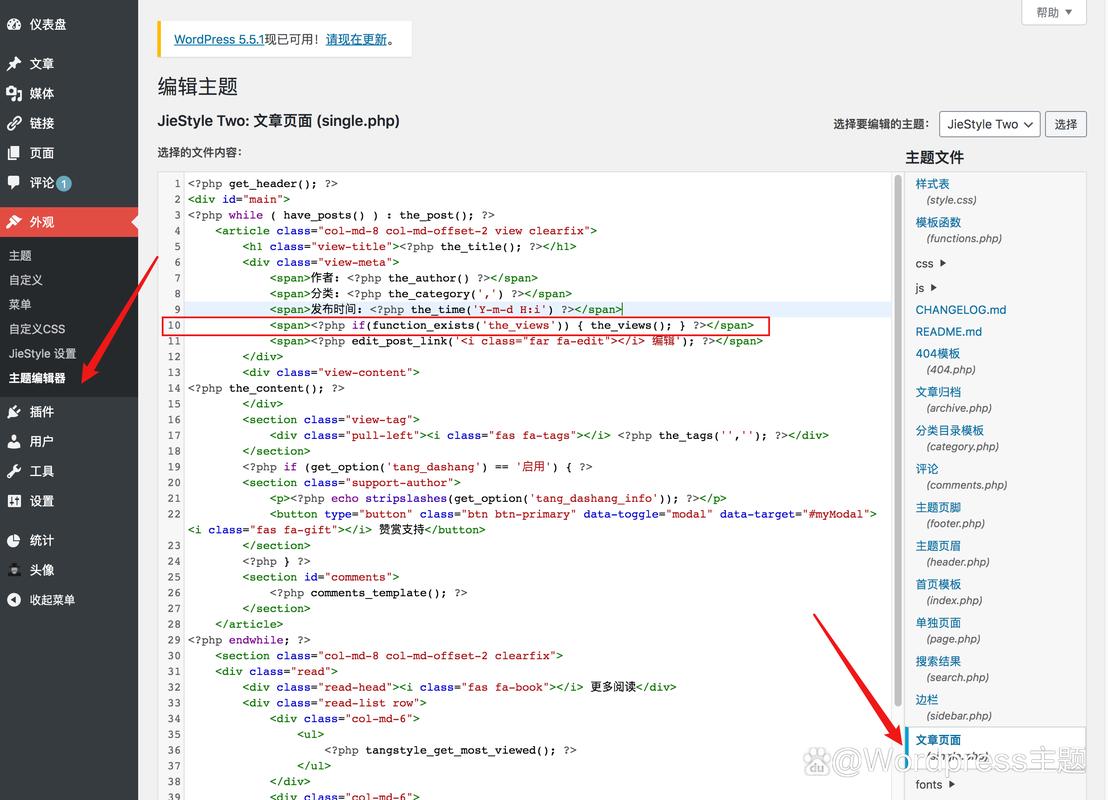 (图片来源网络,侵删)
(图片来源网络,侵删)- 原因:网络不稳定、服务器带宽不足或文件过大。
- 解决:尝试更换网络环境或分批上传大文件;若服务器带宽不足,联系服务商升级配置;使用FTP工具的“断点续传”功能避免重复上传。
相关问答FAQs
问题1:如何批量上传多个文件或文件夹?
解答:使用FTP客户端(如FileZilla)支持多选文件或直接拖拽整个文件夹上传;虚拟主机的文件管理器通常也支持批量上传,可通过“上传”按钮选择多个文件,对于云服务器,可通过scp命令结合通配符(如scp /local/*.txt username@server:/remote/)批量上传。
问题2:上传文件后网站显示乱码,如何解决?
解答:首先检查文件的编码格式,确保HTML、CSS等文件保存为UTF-8编码(可通过编辑器如VS Code查看和修改);其次检查服务器是否正确配置了字符集,在HTML文件头部添加<meta charset="UTF-8">标签;若仍乱码,可能是服务器配置问题,联系服务商检查服务器默认字符集设置。